今天和大家分享制作金字塔图。金字塔图经常用在人口统计中,此类图表的特点非常地明显,能够快速地表示各个分布段上两个就是之间的大小关系。
如下图所示,是某地男女人口的占比金字塔图。
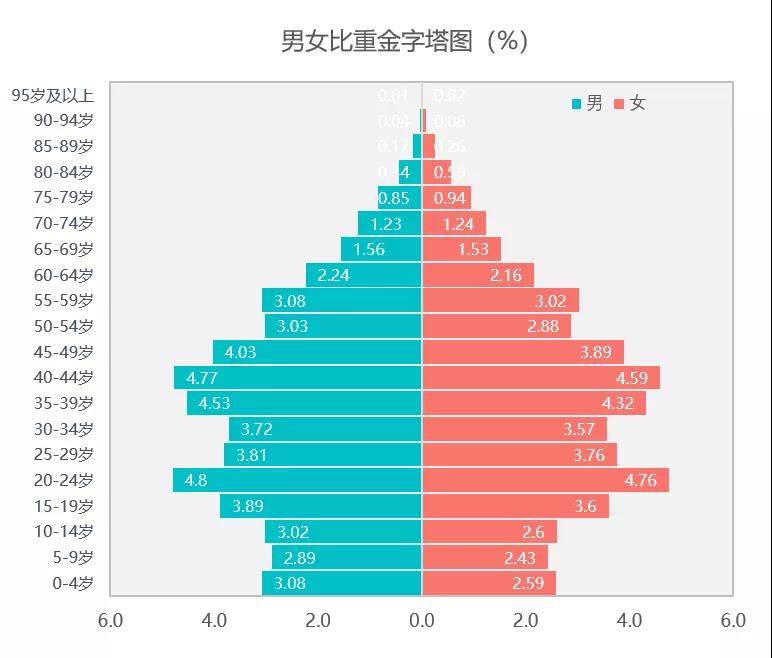
这样的图表是怎么样绘制出来的呢?今天和大家一起来学习这类图表的制作过程。
首先准备数据源如下:
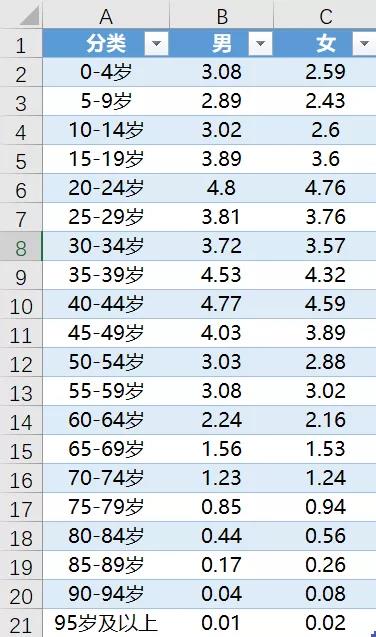
具体的操作步骤如下:
Step-01:选中数据区域,依次单击【插入】-【条形图】-【二维条形图】-【簇状条形图】,插入基本的图表。如图所示。
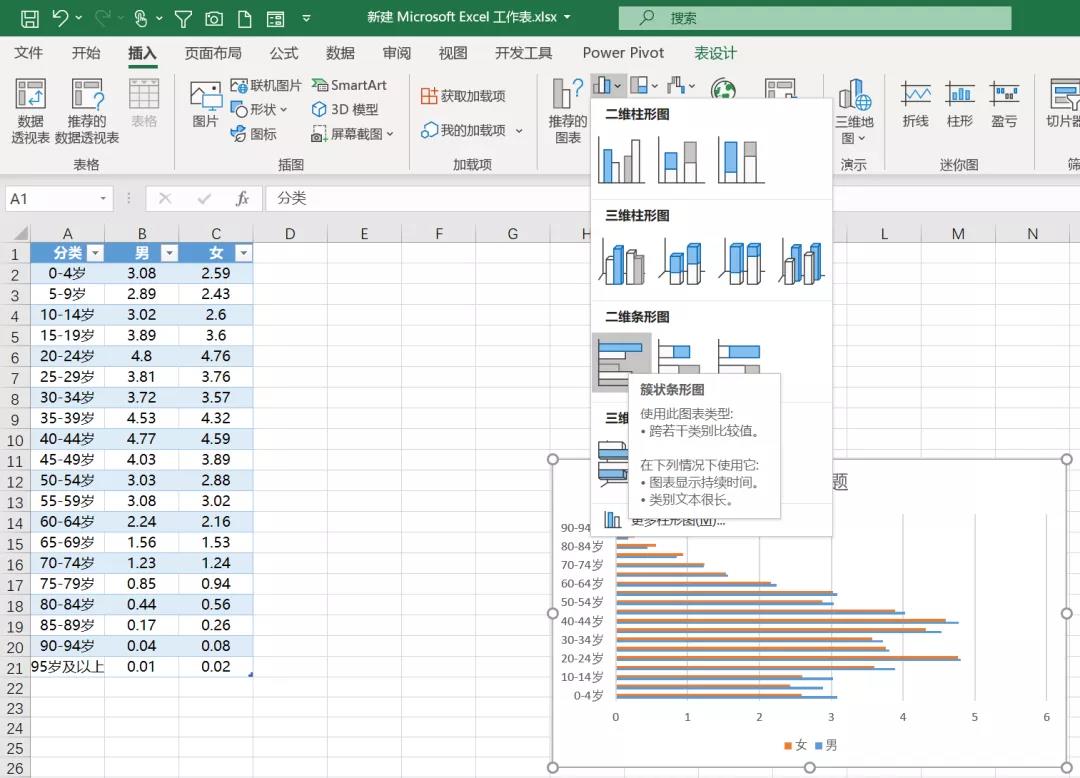
Step-02:选中图表中的任意一个数据系列,双击打开【设置数据系列格式】窗格。将坐标轴类型设置为【次坐标轴】。如下图所示:
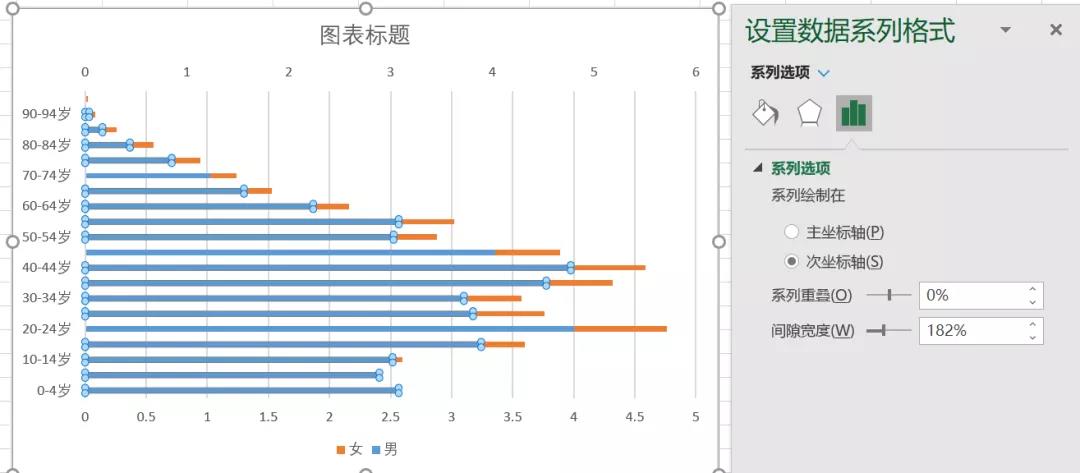
Step-03:选中上方的横坐标轴,打开【设置数据系列格式】窗格,将边标的【边界】的最小值修改为-6,最大值修改为6,然后再勾选【逆序刻度值】,如下图所示。
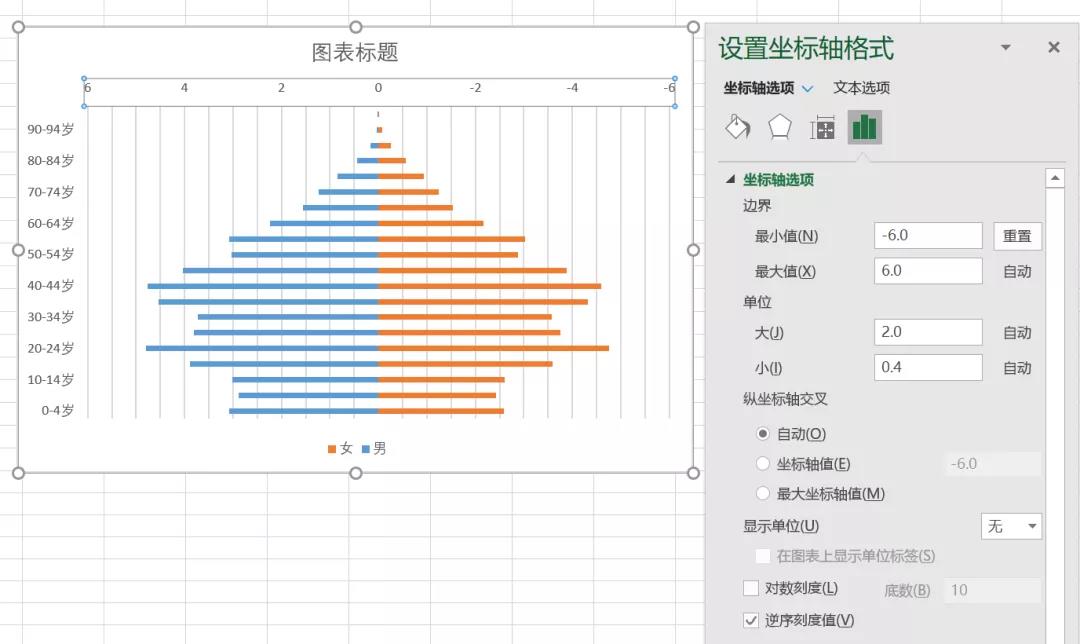
Step-04:在标签里选择【标签位置】为低,【数字】里面选择输入自定义类型为“0.0,0.0,0.0”,将坐标轴中的负数变为正数。如下图所示。
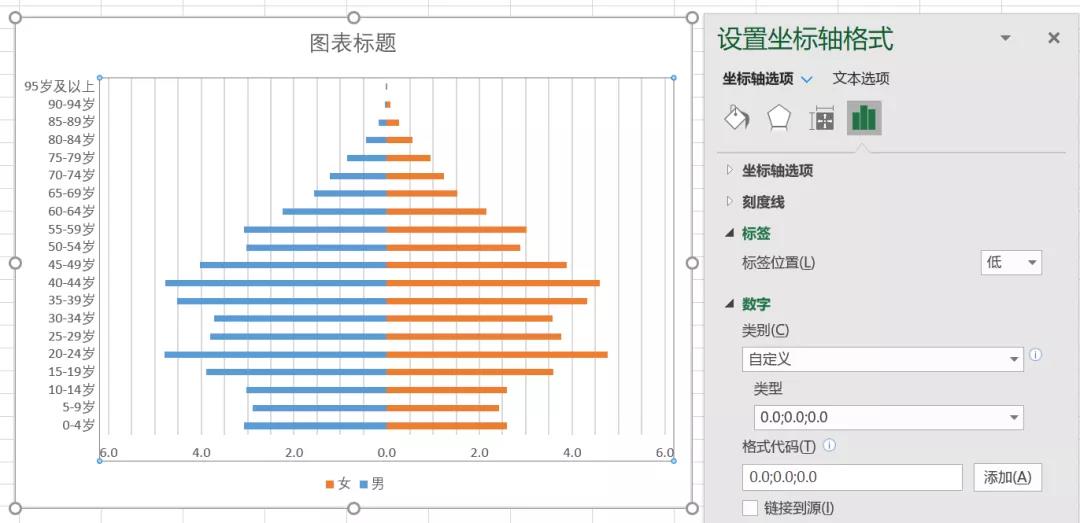
Step-05:分别选中两个系列,将【系列重叠】与【间隙宽度】均分别个忙为100%与8%。如下图所示:
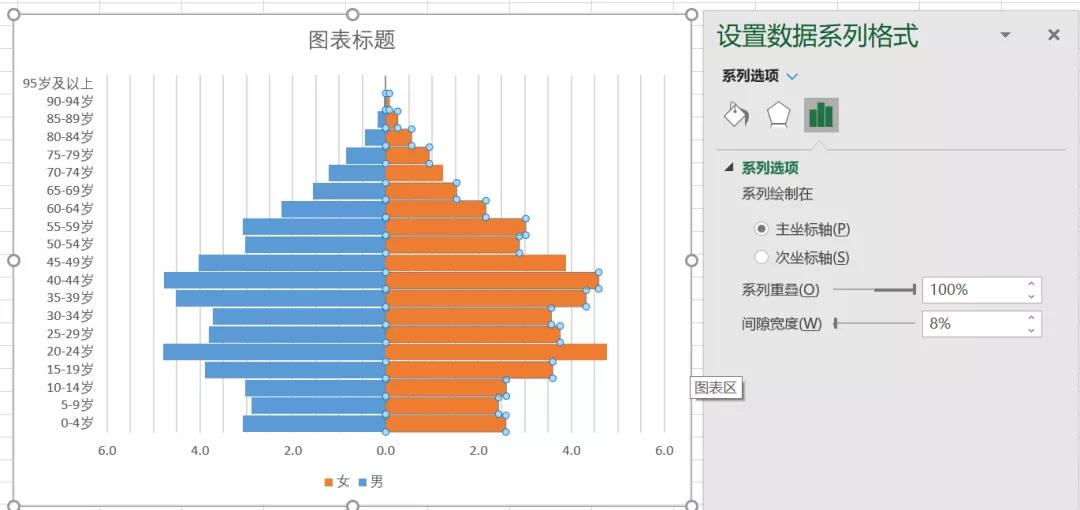
Step-06:为图表填充颜色,添加数据标签即可。
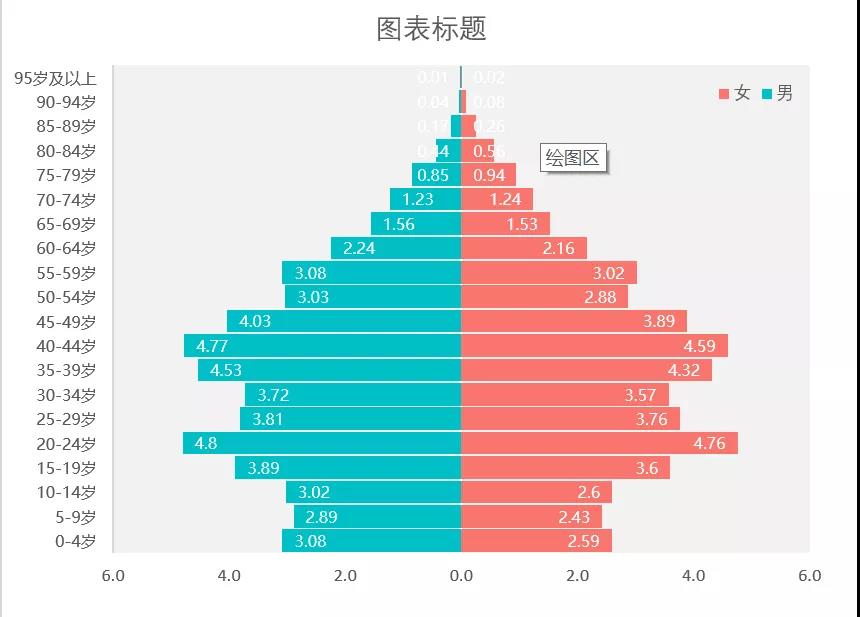
Step-07:对图表进行美化,并输入标题即可。

 iOS
iOS Android
Android Windows
Windows macOS
macOS